MATERIAL 
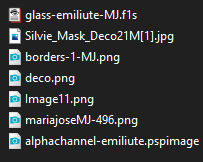
Mask Silvie, agradeço
Demais materiais - MJ
*** Preset Glass - dois cliks sobre o mesmo ele se instalará
PLUGINS
UnPlugged Tools
MuRa's Meister
Eye Candy 5 - Impact
MuRa's Seamless
___________________________________________________________________________________________
Preparar Gradiente - LINEAR - Angle 0 - Repeats 1 - cores a seu gosto
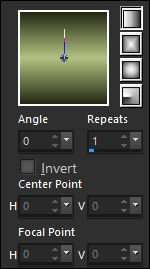
Cores deste Tutorial - Foreground- - #242914 - Background-
- #242914 - Background- - #b3c282
- #b3c282
___________________________________________________________________________________________
1.- Abrir o alphachannel-emiliute - fazer uma cópia (Shift+D) fechar o original
* Vamos trabalhar na cópia - preencher com a Gradiente
2.- Effects - Texture Effects - Soft Plastic
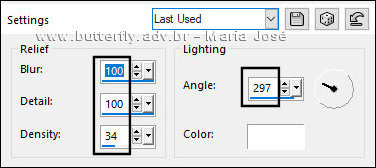
3.- Adjust - Sharpeness - Sharpen
4.- Effects - Geometric Effects - Skew
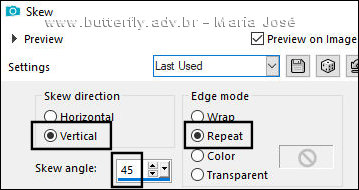
5.- Selections - Load Selection From Alpha Channel - Selection #1
* Promote Selection To Layer
6.- Plugin - UnPlugged Tools - Spice Dots
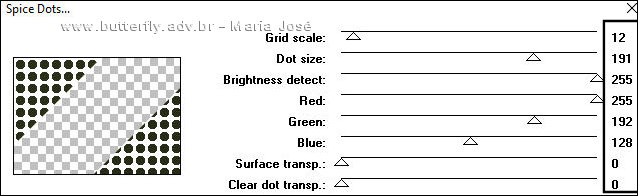
* SELECT NONE
7.- Selections - Load Selection From Alpha Channel - Selection #2
* DELETAR - Manter a Seleção
8.- Effects - 3D Effects - Drop Shadow 1, (-1) 80, 1, Branco
* SELECT NONE - Layers - Merge Down
___________________________________________________________________________________________
9.- Effects - Geometric Effects - Skew - mesma configuração
10.- Effects - Image Effects - Seamless Tiling - DEFAULT - Transition 100
* Layers - Duplicate
11.- Plugin - MuRa's Meister - Pole Transform
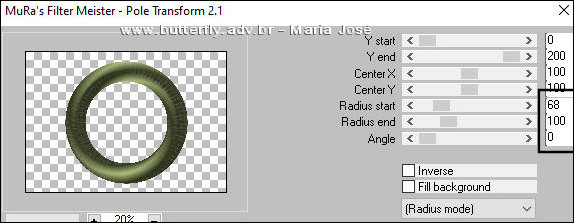
12.- Image - Resize 60% - All Layers DESCLICADO
13.- Eye Candy 5 - Impact - Glass - Preset - glass-emiliute-MJ
___________________________________________________________________________________________
Ativar a Raster 1
14.- Selections - Load Selection From Alpha Channel - Selection #3
* Promote Selection to Layer
15.- Adjust - Blur - Gaussian Blur - Radius 20,00
16.- Layers - Add New Layer - Copiar/Colar dentro da seleção o misted
17.- Ativar a Copy of Raster 1 - Layers - Merge Down - 2vezes
* SELECT NONE
___________________________________________________________________________________________
18.- Plugin - MuRa's Meister - Copies
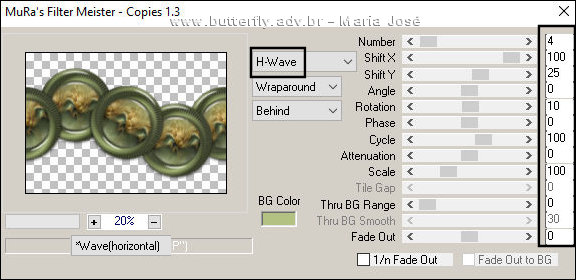
19.- Effects - 3D Effects - Drop Shadow 0, 0, 80, 40, preto
20.- Ferramenta PICK- (tecle K para ativar) Position X 0,00 - Position Y (-20,00)
(tecle K para ativar) Position X 0,00 - Position Y (-20,00)
* 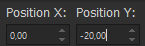 (Tecle M para desativar a ferramenta)
(Tecle M para desativar a ferramenta)
___________________________________________________________________________________________
21.- Edit - Copy Special - Copy Merged
22.- Selections - Load Selection From Alpha Channel - Selection #4
23.- Layers - Add New Layer - Colar dentro da Seleção a imagem copiada (item 21)
24.- Plugin - MuRa's Meister - Perspective Tiling - DEFAULT
* SELECT NONE
25.- Layers - Arrange - Layers - Move Down - Repetir o Drop Shadow
___________________________________________________________________________________________
26.- Layers - Add New Layer - Preencher com a cor clara
27.- Layers - New Mask Layer - From Image - Silvie_Mask_Deco21M
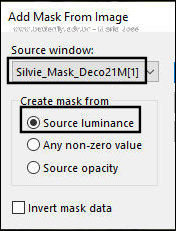
* Layers - Merge Group
28.- Plugin - MuRa's Seamless - Emboss at Alpha - DEFAULT
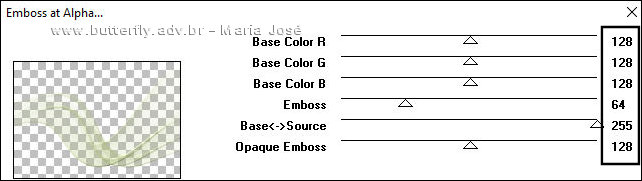
* Image - Flip Vertical - Blend Mode - SCREEN
29.- Ferramenta PICK- (tecle K para ativar) Position X 0,00 - Position Y (26,00)
(tecle K para ativar) Position X 0,00 - Position Y (26,00)
* 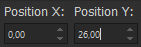 (Tecle M para desativar a ferramenta)
(Tecle M para desativar a ferramenta)
___________________________________________________________________________________________
TAG LAYERS - ORGANIZAR - Blend Mode e Opacidade como gostar
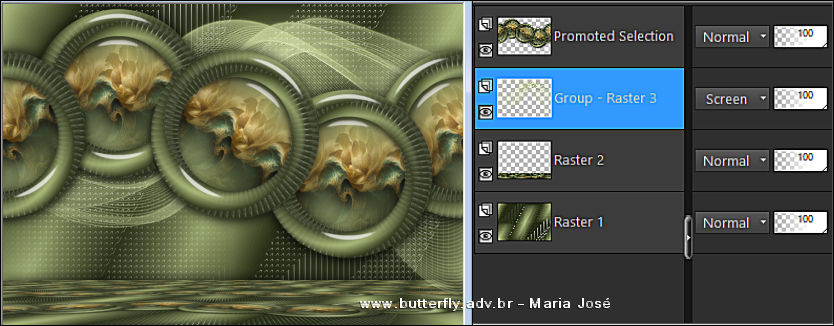
30.- Edit - Copiar/Colar como nova layer o tube personagem (resize 76%)
* Posicionar - Drop Shadow - critério pessoal
31.- Edit - Copiar/Colar como nova layer o tube decorativo
* Posicionar
___________________________________________________________________________________________
BORDERS
32.- Image - Add Borders - 1px - preto
33.- Selections - Select All - EDIT COPY
* Image - Add Borders - 50px - branco
34.- Selections - Invert - Colar dentro da seleção a imagem copiada (item 33)
35.- Adjust - Blur - Gaussian Blur - Radius 20,00
* Drop Shadow 0, 0, 80, 40, preto
* SELECT NONE
___________________________________________________________________________________________
36.- Edit - Copiar/Colar como nova layer - borders-1-MJ
37.- Assinar o trabalho - Image Add Borders - 1px - preto
38.- As Layers estão mergidas - Image Resize Width 1000px - Salvar em .jpg
Espero que apreciem, obrigada.
___________________________________________________________________________________________
Outro Modelo - Tubes LB tubes e Luz Cristina, agradeço

Agradeço a amiga Nena Silva que testou para mim.




Este tutorial foi criado em agosto de 2023 por Maria José do Prado. É protegido pela lei de Copyriht e não poderá ser copiado,
retirado de seu lugar, traduzido ou utilizado em listas de discussão sem o consentimento prévio e escrito de sua autora acima declinada.